
विंडोज कमांड लाइन आपको ऑपरेटिंग सिस्टम के ग्राफिकल इंटरफ़ेस का उपयोग किए बिना अलग-अलग कार्यों को तुरंत छोड़ने की अनुमति देती है। अनुभवी पीसी उपयोगकर्ता अक्सर इसका उपयोग करते हैं, न कि व्यर्थ में, क्योंकि इसे आसान बनाना आसान हो सकता है और कुछ प्रशासनिक कार्यों के कार्यान्वयन को तेज करना आसान हो सकता है। नौसिखिया उपयोगकर्ताओं के लिए, इसे शुरू करना मुश्किल लग सकता है, लेकिन केवल अध्ययन करने के लिए इसे समझा जा सकता है जहां तक यह प्रभावी और काम के लिए सुविधाजनक है।
विंडोज 10 में कमांड लाइन खोलना
सबसे पहले, आइए देखें कि कमांड लाइन (सीओपी) कैसे खोलें।यह ध्यान देने योग्य है कि आप दोनों को सामान्य मोड और व्यवस्थापक मोड में पुलिस को कॉल कर सकते हैं। अंतर यह है कि कई आदेश पर्याप्त होने के बिना पूरा नहीं किए जा सकते हैं, क्योंकि वे उपयोग बढ़ाने के दौरान सिस्टम को नुकसान पहुंचा सकते हैं।
विधि 1: खोज के माध्यम से खोलना
कमांड लाइन पर जाने का सबसे आसान और तेज़ तरीका।
- टास्कबार में खोज आइकन खोजें और उस पर क्लिक करें।
- "विंडोज़ में खोज" स्ट्रिंग में, "कमांड लाइन" वाक्यांश या बस "cmd" दर्ज करें।
- सामान्य मोड में कमांड लाइन को प्रारंभ करने के लिए ENTER कुंजी दबाएं या संदर्भ मेनू से उस पर राइट-क्लिक करें, एक विशेषाधिकार प्राप्त मोड में प्रारंभ करने के लिए "व्यवस्थापक की ओर से चलाएं" आइटम का चयन करें।

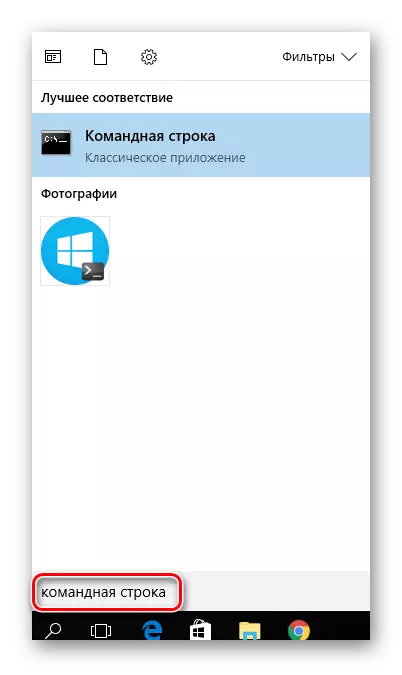
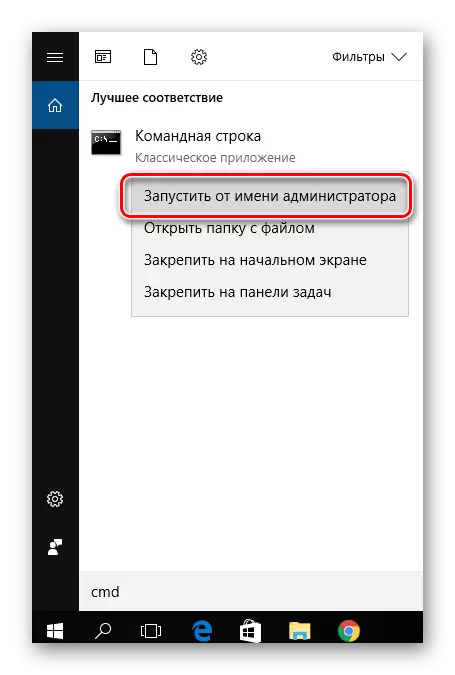
विधि 2: मुख्य मेनू के माध्यम से खोलना
- "स्टार्ट" पर क्लिक करें।
- सभी कार्यक्रमों की सूची में, "सेवा - विंडोज़" आइटम ढूंढें और उस पर क्लिक करें।
- "कमांड लाइन" का चयन करें। व्यवस्थापक अधिकारों के साथ शुरू करने के लिए, आपको संदर्भ मेनू से इस आइटम पर राइट-क्लिक करने की आवश्यकता है। "उन्नत" कमांड कमांड चलाएं - "व्यवस्थापक के नाम पर चलाएं" (आपको सिस्टम व्यवस्थापक पासवर्ड दर्ज करना होगा)।
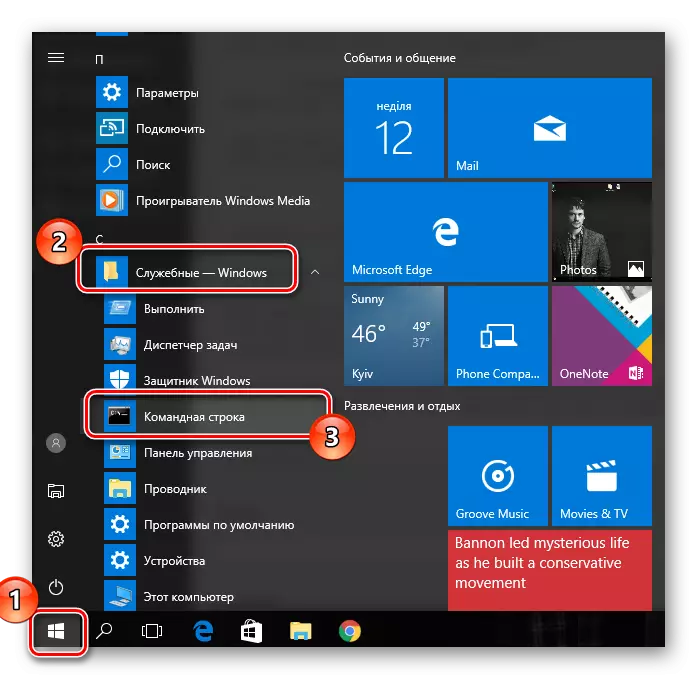
विधि 3: कमांड निष्पादन विंडो के माध्यम से खोलना
कमांड निष्पादन विंडो का उपयोग करके अभी भी पुलिस को खोलें। ऐसा करने के लिए, यह केवल "विन + आर" कुंजी ("स्टार्ट-यूटिलिटी विंडोज एक्शन चेन" के एनालॉग) दबाएं और "सीएमडी" कमांड दर्ज करें। नतीजतन, सामान्य मोड में कमांड लाइन शुरू करें।

विधि 4: एक महत्वपूर्ण संयोजन के माध्यम से खोलना
WinDovs 10 डेवलपर्स ने संदर्भ मेनू लेबल के माध्यम से कार्यक्रमों और उपयोगिताओं के लॉन्च को भी लागू किया, जिसे "विन + एक्स" संयोजन का उपयोग करके कहा जाता है। इसे दबाने के बाद, उन वस्तुओं का चयन करें जिनमें आप रुचि रखते हैं।
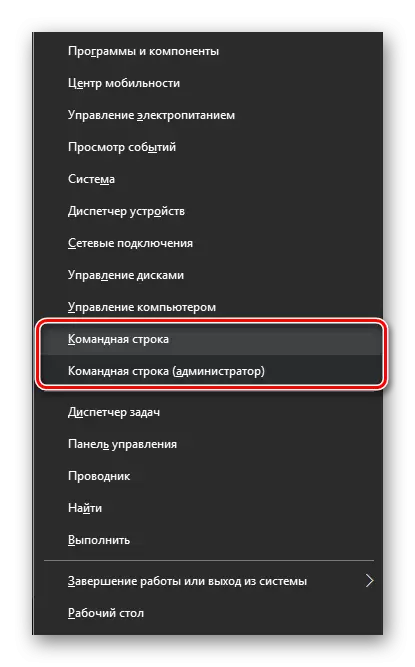
विधि 5: कंडक्टर के माध्यम से खोलना
- कंडक्टर खोलें।
- System32 निर्देशिका ("C: \ Windows \ System32") पर जाएं और "cmd.exe" ऑब्जेक्ट पर डबल-क्लिक करें।

उपरोक्त सभी विधियां विंडोज 10 में कमांड लाइन की शुरुआत के लिए प्रभावी हैं, इसके अलावा, वे इतने ही सरल हैं कि नौसिखिया उपयोगकर्ताओं के लिए भी।
